Сегодня нам предстоит столкнуться с еще одним китайским облачным сервисом “Goolink”. Как и многие p2p сервисы Goolink обладает возможностью подключаться к Вашей системе удаленно без использования белых статических адресов с мобильных устройств на IOS и Android либо через компьютерный браузер IE.
Вход через IE по адресу www.goolink.org в последнее время работает некорректно, либо не работает вовсе. Обратите на это внимание, если планируется вести просмотр видео архива через ПК.
Рекомендуем ознакомиться – CamHi (приложение для удаленного p2p видеонаблюдения).
Возможности Goolink
- Возможность управления несколькими устройствами одновременно
- Управление PTZ видеокамерами
- Двусторонняя и односторонняя аудио свзяь
- Просмотр видео в реальном времени
- Просмотр Архива с жесткого диска видеорегистратора
Подключение и настройка Goolink
Открываем приложение. Для добавления нового устройства нам необходимо нажать на +.
Программа предложит воспользоваться одним из трех методов для добавления устройства.
Предлагаемые методы:
- QR Code Scan – Добавление устройства по QR коду. QR код вшит в видеорегистратор,его можно найти во вкладке устройство.
- Manual – Введение всех параметров в ручную
- Local Search – Обнаружение всех устройств, работающих с goolink, внутри wi-fi сети.
Рассмотрим ввод вручную. Для подключения нам необходимо ввести данные в поля: Name, UID, User, Password.
Name – Любое произвольное название, состоящие из букв или цифр.
UID – Cерийный номер вашего видеорегистратора или IP видеокамеры ( вкладка “Устройство”)
User – Логин администратора под, котором производится вход в устройство ( по умолчанию “admin”)
Password – Пароль администратора под, которым производится вход в устройство (по умолчанию без пароля)
Channel Number – Количество каналов вашего устройства ( auto – автоматическое определение каналов)
После того, как мы добавим наше устройство, нас перенаправит на главный экран. Созданное нами устройство должно отображаться внизу экрана. Если Индикатор устройства моргает синим цветом, значит устройство доступно по сети.
Нажмите на мигающее устройство. Выберете интересующие каналы ( максимально на одном экране могут отображаться 4 камеры)
Если все настройки были произведены верно, то видеокамеры подключаться спустя некоторое время. При подключении можно наблюдать следующие сообщения:
- Сonnecting – идет подключение
- Сonnect successful – удачное подключение
- Device ofline – устройство не в сети ( проблемы с сетью, или на объекте просто отключили свет)
Почему не работает Goolink? Основные причины.
Причины при которых приложение не может подключиться к Вашему устройству:
- Ваш видеорегистратор или камера находится не в одной подсети с роутером. Убедитесь, что первые три значения IP адреса видеорегистратора или видеокамеры совпадают с IP адресом роутера. Например: Наш роутер имеет внутренний IP адрес 192.168.1.1, значит видеорегистратор и камеры должны иметь первые три значения 192.168.1._ , а четвертую цифру указываем любой. То есть к примеру наш видеорегистратор будет иметь IP адрес 192.168.1.10, а видеокамеры 192.168.1.11, 192.168.1.12, 192.168.1.122, 192.168.1.133 и тд.
- Конфликт IP адресов с прописанными адресами новых устройств. Убедитесь, что видеорегистратор и видеокамеры имеют отличные ip адреса от тех устройств, которые так же подключены к роутеру. (Например: компьютеры, принтеры, телефоны и тд..)
- Технические работы на сервере. Сервис goolink – бесплатное приложение, поэтому гарантировать бесперебойную работу никто не будет. Зачастую случаются сбои, обновления и тд.
- Банальные причины. Не оплачен интернет или отключен свет на объекте.
Вам будет полезно узнать – p2p видеонаблюдение.

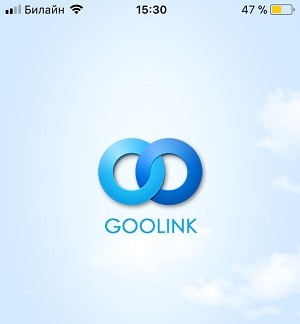
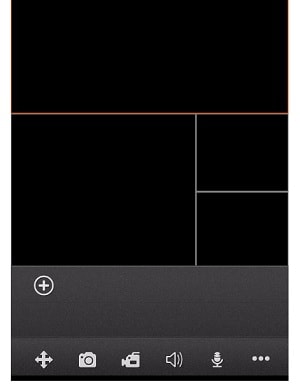

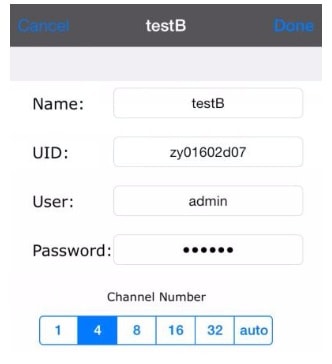
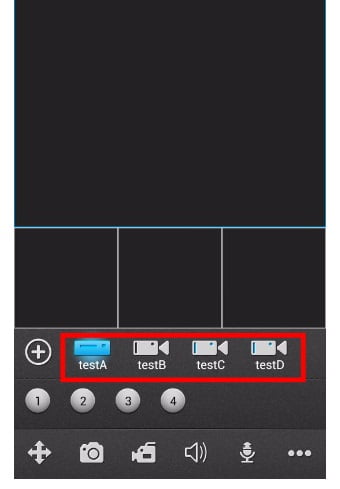
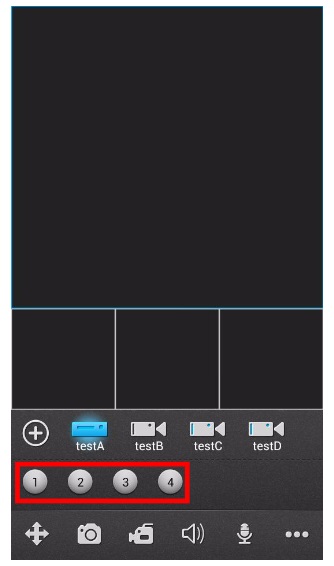

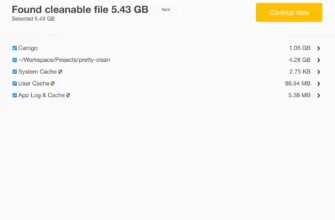

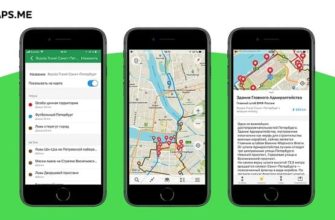
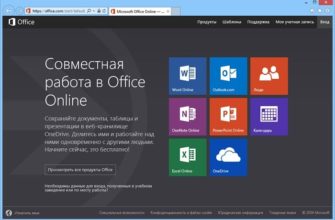
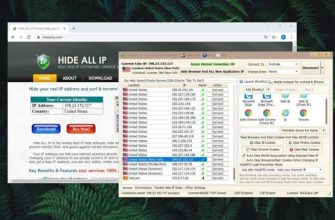

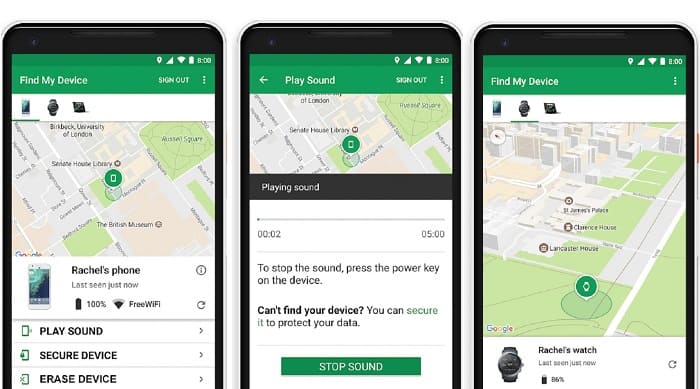

Молодец !!!!!
Да, эта программа и вправду, частенько глючит. Но зато очень удобная.
В каком плане глючит?
А у меня рег miniNVR работал с этой программой, но очень плохо (картинка замирала постоянно). Решил прошить рег на более свежую прошивку. Теперь по сети программа работает, а по интернету нет. Пишет Device ofline.
По идеи после прошивки должен был поменяться сериный номер. Вы изменили его в программе?
Добрый день! Не пойму в чем причина, пока телефон в wifi сети сети где установлен регистратор – камеры показывают, а выходишь из wifi через интернет уже не показывает, пишет Device off-line.
Такая же проблема
Решили проблему? У меня так же, пока в одной сети все работает. Как включаю мобильный интернет, сразу ошибка.
Добрый день! Не могу найти программу Goolink в плеймаркете
Добрый день! Не пойму в чем причина, пока телефон в wifi сети сети где установлен регистратор – камеры показывают, а выходишь из wifi через интернет уже не показывает, пишет Device off-line. \\ у меня также. Кто-то решил проблему?
Нужно прошить в регистратор активатор goolink. он как прошивка прошивается с флешки. Гуглите.
где находятся скриншоты goolink
так а где скачать данный активатор для goolink ?
я не нашел.